Як відтворювати Blu-Rays на Windows 11
У цьому посібнику ви знайдете інструкції щодо відтворення Blu-ray на ноутбуках, ПК та пристроях Microsoft Surface з Windows 11. Він також містить інформацію про те, як відтворювати DVD та компакт-диски в Windows 11, які програми програвача Blu-ray використовувати та що робити, якщо VLC не відтворює диск належним чином.
Windows 11 не поставляється з попередньо встановленим додатком для програвача DVD або Blu-ray. Вам потрібно буде завантажити один. Як ви побачите в нашому прикладі нижче, ми будемо використовувати DVDFab Player.
Як відтворити Blu-ray на Windows 11?
Щоб відтворювати Blu-ray на пристрої Windows 11, він повинен мати або вбудований диск Blu-ray, або зовнішній диск, підключений через USB, і додаток для відтворення дисків Blu-ray.
Після того, як ви налаштували привід та програмне забезпечення, ось як ви можете використовувати його для відтворення дисків Blu-ray.
-
Підключіть зовнішній дисковод Blu-ray до комп’ютера з Windows 11 через доступний порт USB. Якщо ваш комп’ютер з Windows 11 має вбудований диск, він уже має бути увімкнено, тому вам не потрібно нічого робити.
Якщо ви використовуєте зовнішній привід Blu-ray, переконайтеся, що він розташований на плоскій поверхні, наприклад на столі або книзі.
Вставте диск Blu-ray у дисковод Blu-ray.
-
Відкрийте програму програвача Blu-ray. Для цього прикладу ми будемо використовувати DVDFab Player, який можна завантажити безкоштовно.
Завантажте програвач DVDFabУ більшості випадків ви можете використовувати будь-який додаток програвача Blu-ray для відтворення Blu-ray в Windows 11. Багато зовнішніх дисків Blu-ray поставляються з безкоштовною копією програми для програвача, хоча ви можете завантажити іншу з магазину додатків, якщо хочете.
-
Через кілька секунд програма програвача Blu-ray повинна виявити диск і відобразити його інформацію. Виберіть Грати, щоб завантажити Blu-ray.
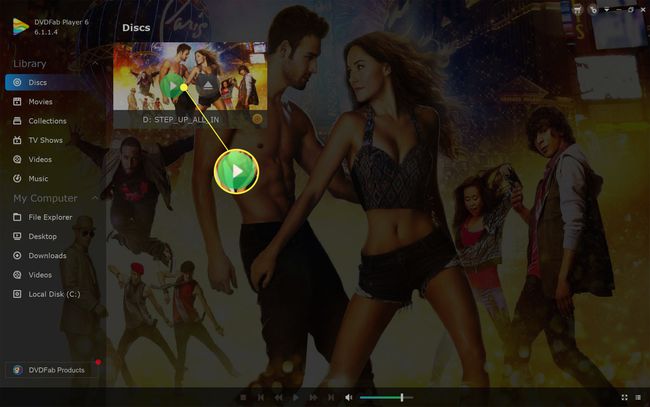
Деякі програми для програвачів DVD та Blu-ray у Windows 11 можуть використовувати систему меню з великим вмістом тексту, що вимагатиме пошуку дисковода. Якщо це так, знайдіть пункт меню, наприклад Файл або Приводьте.
-
Ваш Blu-ray повинен відтворюватися на вашому пристрої Windows 11 так, ніби він відтворюється на програвачі Blu-ray на вашому телевізорі. Деякі програми програвача Blu-ray можуть підтримувати сенсорне керування або керування мишею, хоча зазвичай ви можете використовувати Введіть і клавіші зі стрілками на клавіатурі для навігації по меню.
Елементи керування програвачем часто відображаються під відео, коли ви рухаєте мишею або торкаєтеся екрана. Їх можна використовувати для відтворення та призупинення відео або для пропуску розділів.
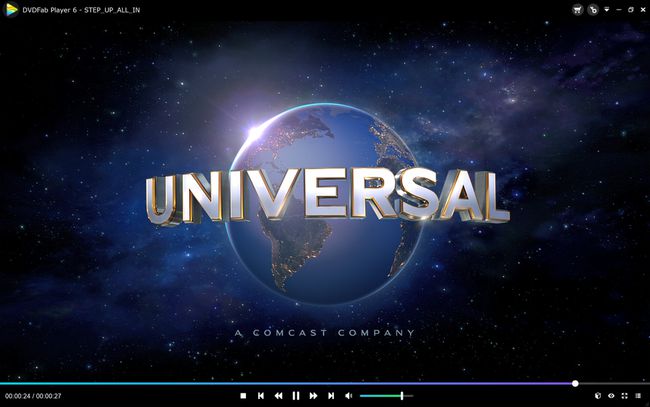
Чому VLC не відтворює мій Blu-Ray?
VLC — популярна програма для відтворення різноманітних медіа-файлів на ноутбуках, комп’ютерах і планшетах Windows 11. Окрім підтримки більшості форматів відео та аудіофайлів, VLC також можна використовувати для відтворення компакт-дисків та DVD-дисків. Після правильного налаштування VLC також може відтворювати диски Blu-ray.
Якщо ви не можете змусити VLC відтворювати диск Blu-ray на вашому пристрої Windows 11, існує кілька можливих причин проблеми.
- Ви використовуєте неправильний додаток VLC. Є дві основні офіційні програми VLC, які можна завантажити безкоштовно. VLC в магазині додатків Microsoft Store не підтримує відтворення диска під час Програма VLC з офіційного веб-сайту VLC робить.
- Вам потрібно завантажити кодек. VLC вимагає завантаження та встановлення спеціального файлу конфігурації Blu-ray для відтворення деяких DVD- та Blu-ray в Windows 11.
- Перевірте свій дисковод. Знайдіть символ формату диска на своєму накопичувачі поруч із кнопкою виймання. Привід Blu-ray підтримуватиме Blu-ray та DVD-диски, але a DVD-привід не може відтворювати Blu-ray.
-
Неправильний код регіону або зони. Подібно до DVD-дисків, на диски Blu-ray також накладено обмеження, які дозволяють відтворювати їх лише в певних регіонах. Blu-ray в зоні А повинні працювати в Північній Америці, Південній Америці та Південно-Східній Азії. Диски з інших зон не можуть.
- Брудний або пошкоджений диск Blu-ray. Можливо, ваш диск Blu-ray не зможе відтворити диск, якщо він подряпаний, пошкоджений або забруднений. Спробуйте почистити диск, якщо він забруднений, або відремонтувати його, якщо пошкоджений.
Як дізнатися, чи мій комп’ютер може відтворювати Blu-Ray?
Якщо ви не впевнені, чи підтримує дисковод вашого комп’ютера диски Blu-ray, знайдіть символ Blu-ray на передній панелі. Зазвичай він розташований біля кнопки виймання накопичувача і виглядає як нижній регістр Б по колу зі словами Blu-Ray під ним.
Ще один хороший спосіб перевірити – перевірити упаковку вашого пристрою або інструкцію з онлайн-підтримки, яка зазвичай містить детальну інформацію про те, який у вас диск.
Якщо на дисководі немає символу диска, і ви не можете знайти посібник або перелік в Інтернеті, ви можете все одно перевірте, який у вас дисковод, перевіривши систему вашого пристрою Windows 11 інформації. Для цього відкрийте меню «Пуск», введіть Інформація про систему, виберіть Інформація про систему > Компоненти, і знайдіть посилання на CD, DVD або Blu-ray.
Перевірка Інформація про систему і Панель управління перевірити, чи є у вас привід Blu-ray, не завжди точний, оскільки багато дисків все ще відображаються як CD або DVD-приводи, незважаючи на повну функціональність Blu-ray.
Як варіант, ви також можете відкрити Панель управління > Обладнання та звук > Пристрої та принтери щоб перевірити наявність дисковода Blu-ray.
Як відтворювати 4K Blu-Ray диски на Windows 11
Щоб відтворити 4K Blu-ray на пристрої Windows 11, вам знадобиться дисковод 4K Blu-ray. Звичайний диск Blu-ray не зможе відтворювати 4K Blu-ray.
Якщо у вас є дисковод 4K Blu-ray, він повинен мати можливість відтворювати 4K Blu-ray, звичайні Blu-ray, DVD та компакт-диски.
FAQ
-
Як відтворити Blu-ray на Windows 10?
До відтворити Blu-ray на Windows 10, вам знадобиться сторонній медіаплеєр, наприклад VLC. Після завантаження та встановлення VLC вставте Blu-ray, запустіть VLC, а потім виберіть ЗМІ > Відкрийте Диск. Виберіть Blu-Ray, переконайтеся, що ви бачите свій Blu-ray у полі дискового пристрою, а потім виберіть Грати.
-
Як відтворювати диски Blu-ray на PS4 без Інтернету?
Вам потрібно буде один раз увімкнути функцію відтворення дисків на PS4 через Інтернет. Після цього вам не потрібен Інтернет для відтворення дисків Blu-ray на PS4. Щоб увімкнути функцію відтворення дисків, підключіть PS4 до Інтернету та виберіть Налаштування > мережа > Налаштуйте підключення до Інтернету, а потім дотримуйтесь підказок конфігурації на екрані. Виберіть Легко, виберіть свою мережу Wi-Fi, налаштуйте параметри, а потім вставте диск Blu-ray, щоб увімкнути функцію відтворення диска.
